
Salesforce【サービス編:オムニチャネル】
恥ずかしながら、オムニチャネルがSalesforceの機能として存在する事を知りませんでした。(そもそもオムニチャネルという言葉自体、普段から聞きなれない単語です・・・)
そこで今回はオムニチャネルについてまとめてみました。
そもそもオムニチャネルとは?
一般的にオムニチャネルとは、下記の意味のようです。
複数の販売チャネルを活用する「マルチチャネル」販売の進化形で、リアルとネットの境界を融解する試み。
つまり販売する手段が複数あり、それをまとめて管理するということですね。
では、Salesforceのオムニチャネルはどうでしょうか?
Salesforceのオムニチャネル
Salesforceのオムニチャネルは、ServiceCloudで使用する機能になっています。
顧客からの問い合わせなどを一元管理するために使用し、それらを適切なエージェントに割り当てることができます。
Salesforceでは問い合わせのことを「作業」と呼んでいます。
オムニチャネルの開始
まずはオムニチャネルを組織で有効化します。
サービスの設定⇒オムニチャネル設定⇒オムニチャネルの有効化をチェックします。
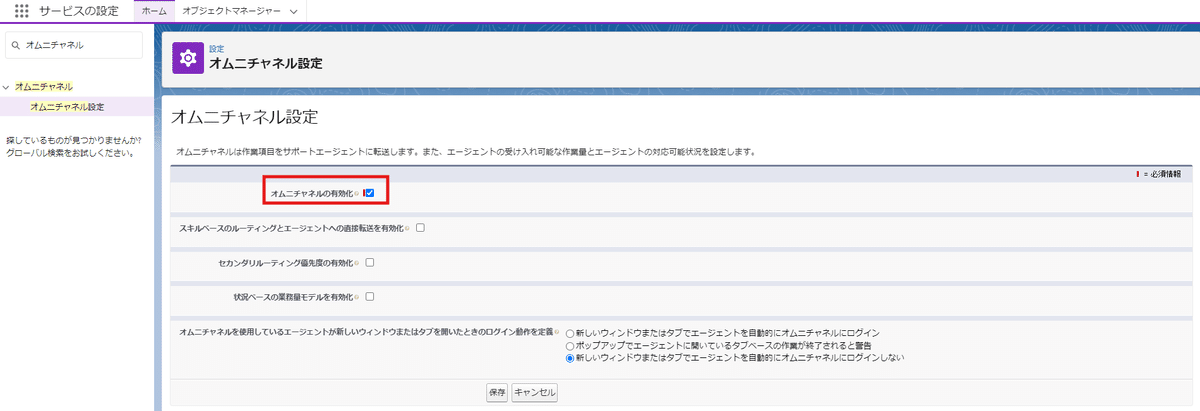
ルーティングの設定
問い合わせ(作業)を適切なエージェントに割り当てる(転送する)ために、どの基準で転送するかを決定します。
その基準をルーティングと呼びます。
ルーティングの種類は、4つ用意されています。
①キューによるルーティング
②フローによるルーティング
③スキルベースのルーティング
④外部ルーティング
①キューによるルーティング
ルーティングの中で、最も基本的なルーティングです。
作業をキューに転送し、キューに割り当てられているエージェントが対応します。
②フローによるルーティング
フローでルーティングのルールを作成し、動的に割り当てることが可能です。
例えば、顧客の言語が英語か日本語かによって、対応するエージェントを変える仕組みをフローで実現することができます。
③スキルベースのルーティング
エージェントのスキルを考慮した割り当てを決定します。
特別なスキルが必要な作業を、最適なエージェントへ確実に割り当てるためのルーティングです。
④外部ルーティング
APIを使用し、外部との連携によるルーティングです。
オムニチャネル設定
サービスの設定からオムニチャネル設定を選択します。
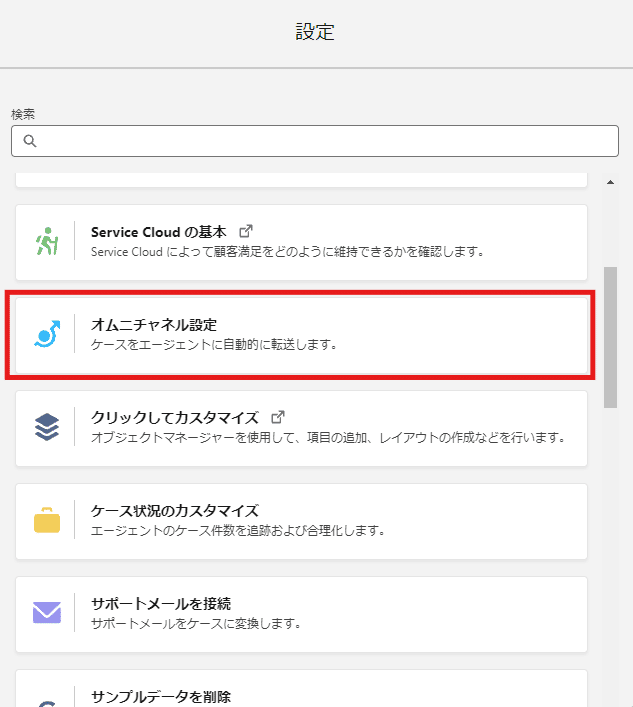
キューを設定する画面が表示されます。
オムニチャネルの基本的なルーティングは、キューがベースのためここで設定するイメージです。
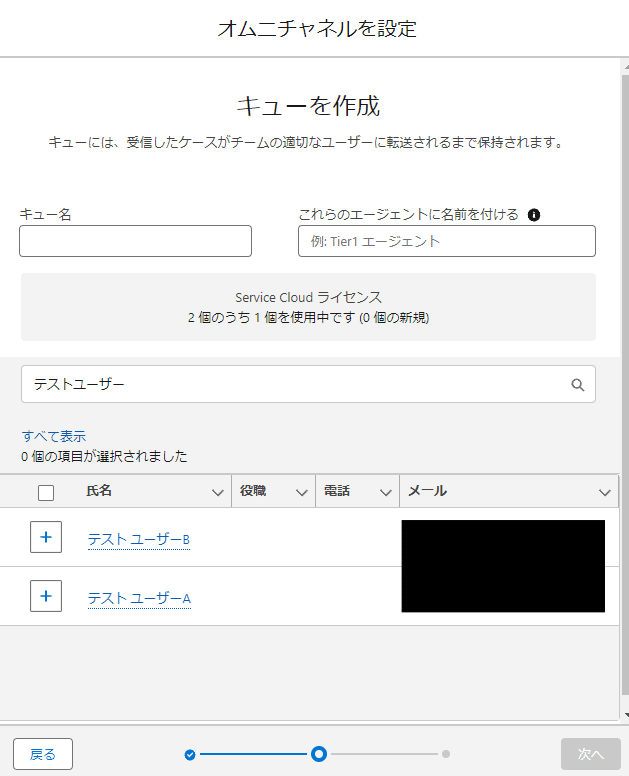
キュー名とエージェント名を設定すると、エージェントの作業負荷を調整という画面が表示されます。
これは視覚的に作業量を判断する指標になります。
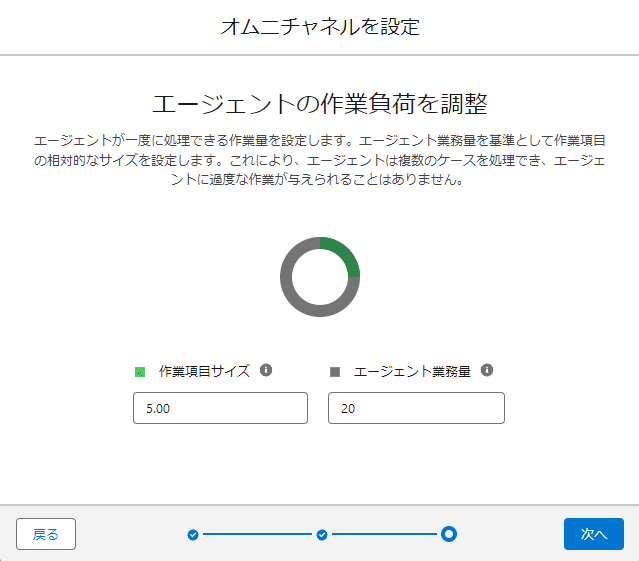
次へを選択するとオムニチャネルの設定が完了します。
この後は、フローなどを使用してケースがエージェントに転送されるように設定します。
この続きは次回、オムニチャネルの設定:フロー編でまとめていきたいと思います。
まとめ
今回はオムニチャネルについてまとめてみました。
ケースなど特定のオブジェクトで使用できる機能ではあるものの、作業を適切なエージェントに転送することができるのは、業務が非常に効率的に進められるのではないかと思います。
設定が複雑なため、やや使いにくい印象はありますが導入する価値は高いと思います!!
